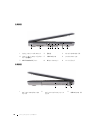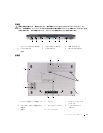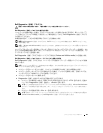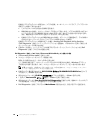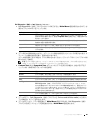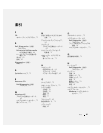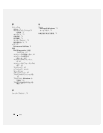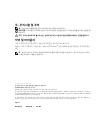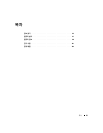84 クイックリファレンスガイド
起動前システムアセスメントが実行され、システム基板、キーボード、ハードドライブ、ディスプレイの
初期テストが続けて実行されます。
•
このアセスメント中に表示される質問に答えます。
•
問題が検出された場合、コンピュータはビープ音を出して停止します。システムの評価を止めてオペ
レーティングシステムを再起動するには、
<Esc>
を押します。次のテストを続けるには
<y>
を押し
ます。障害のあるコンポーネントを再テストするには、
<r>
を押します。
•
起動前システムアセスメント中に障害が検出された場合、エラーコードを書き留めて、デルにお問い
合わせください(『ユーザーズガイド』の「デルへのお問い合わせ」を参照)。
起動前システムアセスメントが無事に終了した場合、
Booting Dell Diagnostic Utility Partition.
(
Dell Diagnostics
(診断)ユーティリティパーティションを起動中。いずれかのキーを押して続行しま
す)というメッセージが表示されます。
5
任意のキーを押すと、ハードドライブ上の診断プログラムユーティリィティパーティションから
Dell
Diagnostics
(診断)プログラムが起動します。
Dell Diagnostics(診断)プログラムを『Drivers and Utilities Media』から起動する場合
1
『
Drivers and Utilities media
』を挿入します。
2
コンピュータをシャットダウンして、再起動します。
DELL
ロゴが表示されたら、すぐに
<F12>
を押します。
ここで時間をおきすぎて、オペレーティングシステムのロゴが表示された場合、
Windows
デスクトッ
プが表示されるまで待ちます。次に、コンピュータをシャットダウンして、もう一度やりなおします。
メモ : 次の手順は、起動順序を一回だけ変更します。次回の起動時には、コンピュータはセットアップユー
ティリティで指定したデバイスに従って起動します。
3
起動デバイス一覧が表示されたら、
IDE CD-ROM
デバイス
CD-ROM/DVD/CD-RW Drive
をハイラ
イト表示して、
<Enter>
を押します。
4
表示されたメニューから
CD-ROM
から起動する
オプションを選択し、
<Enter>
を押します。
5 1
を押して
ResourceCD
メニューを
起動し、
<Enter>
を押して続行します。
6
番号の付いたリストから
Run the 32 Bit Dell Diagnostics
を選択します。複数のバージョンがリス
トにある場合は、コンピュータに適切なバージョンを選択します。
7
Dell Diagnostics
(診断)プログラムの
Main Menu
が表示されたら、実行するテストを選びます。